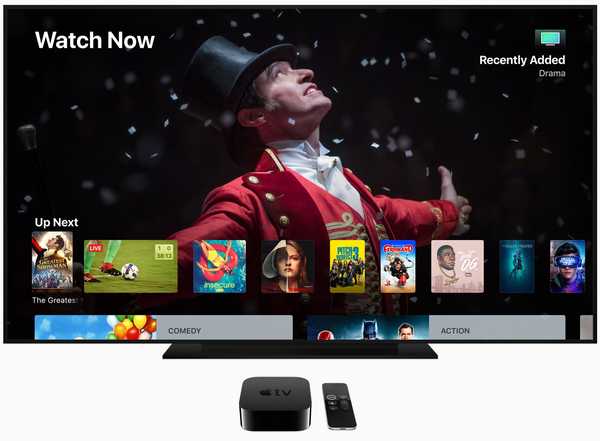Hace muchas lunas, pusimos a prueba Safari en Mac y mostramos diez atajos de teclado imprescindibles para una operación más rápida. A partir de hoy, todos estos consejos siguen siendo relevantes y, en cualquier caso, merecen una segunda mirada para mejorar su eficiencia de Safari o simplemente refrescar su memoria.
El primer consejo en esta lista fue sobre cómo cambiar entre las pestañas de Safari con un atajo de teclado. Tan básico como parece, pensamos que destacaríamos este consejo una vez más porque puede ser un verdadero cambio de juego si Safari es su navegador de elección. Además, estamos agregando otro método abreviado de teclado para cambiar rápidamente de pestaña!
Atajos de teclado para cambiar las pestañas de Safari en Mac
En ese momento, se discutieron dos opciones para un cambio más rápido entre pestañas abiertas.
1) Sostener Shift + ⌘Command y presione la derecha o izquierda Tecla de flecha.
2) Control + Tab o Control + Mayús + Tabulador para recorrer tus pestañas.
Estos seguirán cortando la mostaza, sin embargo, hay otro truco que hasta ahora pasó desapercibido: tiene un propósito similar, pero podría decirse que es aún más rápido. Cambie directamente de una pestaña a otra con la ayuda de solo dos teclas.
3) Sujetar ⌘Command + presione 1-9 en su teclado numérico. Los números en su teclado corresponderán con el orden y el recuento de las pestañas actualmente activas.
En otras palabras, ¿quiere saltar a la primera pestaña abierta en su navegador? Golpear ⌘ + 1! ¿Necesita la cuarta pestaña a continuación? Golpear ⌘ + 4, y así. La principal ventaja del método es evidente. Es decir, ha eliminado la necesidad de recorrer cada pestaña para llegar a su destino. En cambio, ahora puedes saltar inmediatamente de tu pestaña actual más allá de todas las inactivas, directamente a donde necesites ser el próximo.
Simples!
Para obtener más consejos sobre Safari en Mac, asegúrese de consultar nuestro catálogo completo que incluye, entre otros:
- Cómo ver el historial reciente de Safari en tu Mac
- Cómo usar carpetas de marcadores en Safari
- Este acceso directo secreto de Safari carga rápidamente sus últimos resultados de búsqueda
- Cómo habilitar el modo de navegación privada en Safari usando un atajo de teclado
- Cómo ver el código fuente de una página en Safari
- Cómo obtener una vista previa de un enlace en Safari para Mac sin abrir una nueva pestaña
- Cómo silenciar las pestañas de Safari